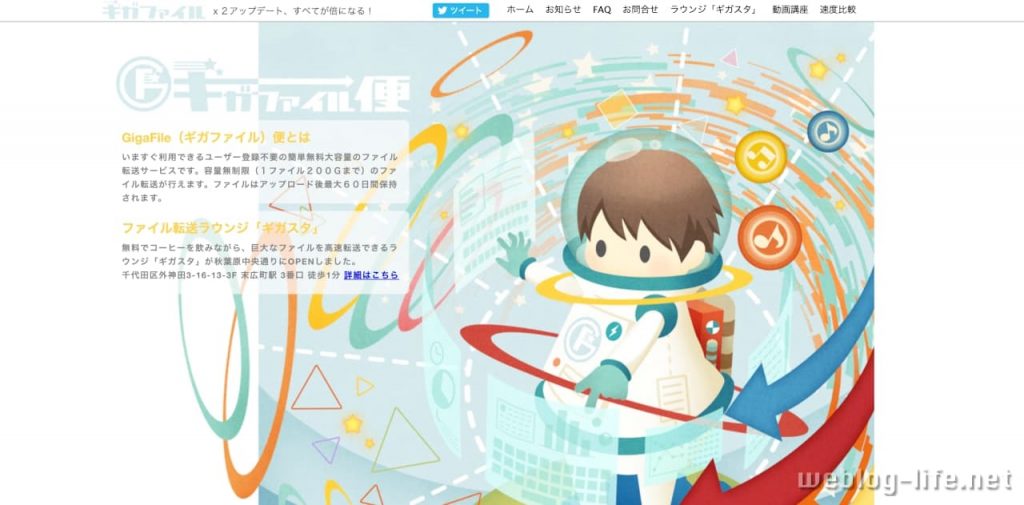
ファイルを送りたいけど、メールで添付することはできないほど大容量のファイルの場合に便利なのがファイル転送サービス。
サービスを利用したいけど、「ファイルサイズが対応しているか」「登録が面倒」「セキュリティが心配」など気になる点がいくつかあります。

今回はユーザー登録不要で容量無制限のオンラインストレージサービス GigaFile (ギガファイル)便の使い方とセキュリティを考慮した使い方を含め紹介したいと思います。
ユーザー登録不要で容量無制限のオンラインストレージサービス GigaFile (ギガファイル)便
ギガファイル便とは?
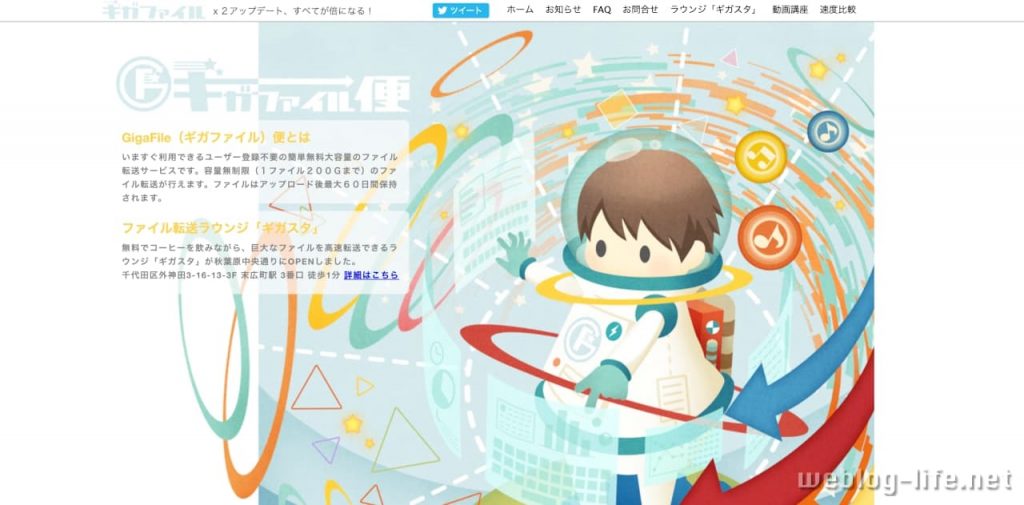
GigaFile (ギガファイル)便とは、ユーザー登録不要で簡単な操作でファイル転送ができるファイル転送サービスです。商用、個人問わず無料で使用可能。
機能は以下の通り
| 保存期間 |
7日、14日、21日、30日、60日
|
|---|---|
| パスワード |
4文字まで設定可能
|
| ファイル容量 |
1ファイル200GB
|
| アップロード可能数 |
無制限
|
以下、禁止事項に当てはまるファイルのアップロードはできませんのでご注意ください。
禁止事項
- 著作権法違反にあたるファイルのアップロード、ダウンロード
- その他公序良俗に反するファイルのアップロード、ダウンロード
- 大量アクセスが見込まれる掲示板などへのURL貼り付け
- 同一IPからの複数同時アップロード、ダウンロード
- その他通常利用以外のサーバーおよび回線に負荷をかける行為
ギガファイル便の使い方
アップロード方法
step
1ファイルの保持期間を選びます。
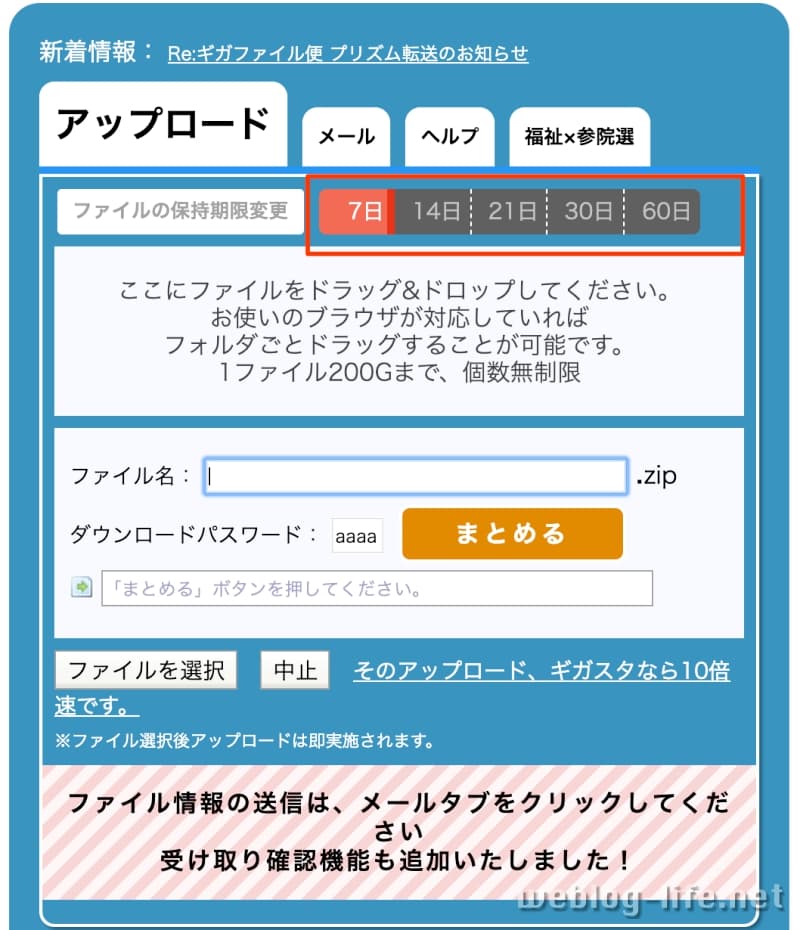
step
2「ファイルを選択」でアップロードしたいファイルを選びます。
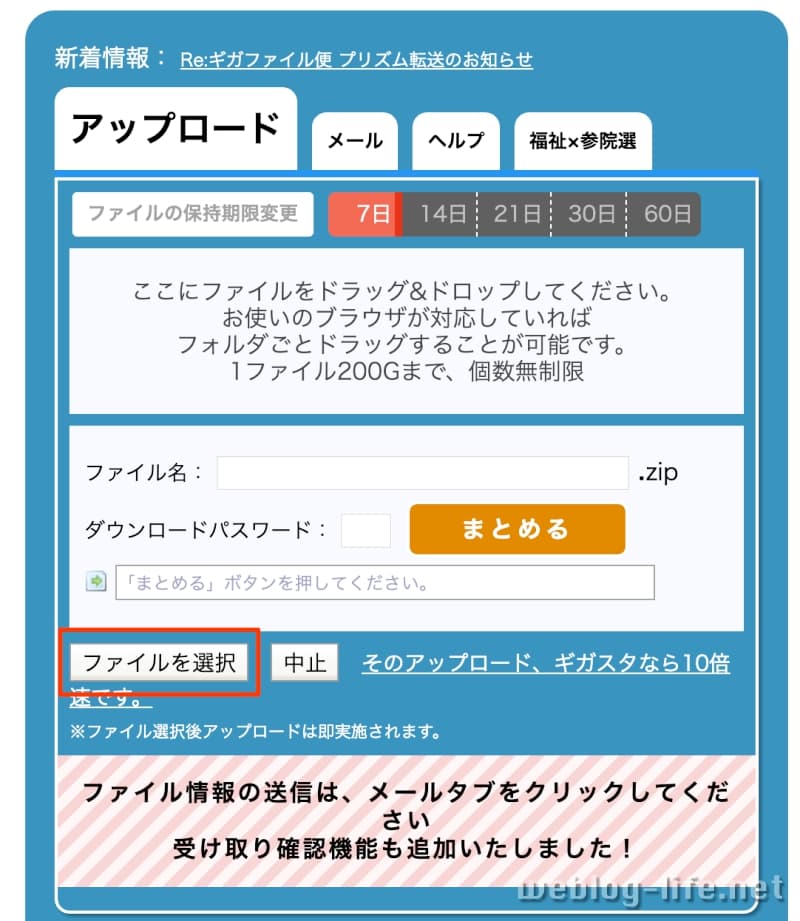
URLを知られると誰でも開ける状態ですので、ファイル自体にパスワードを必ずかけましょう。
step
3ダウンロードパスワードを設定します。

あとはファイルを送りたい相手にURL(アドレス)を教えてあげればファイルをダウンロードできます。「ダウンロードパスワード」と削除したい場合に必要になる「削除KEY」は控えておきましょう。

また、複数ファイルをアップロードしたい場合はドラッグアンドドロップで同時にアップロードも可能です。
複数のファイルをまとめて圧縮する方法
複数ファイルをアップロードした場合、個別にURLを送信するのが面倒ですが、1つにまとめることが可能です。
step
1ファイル名を設定して「まとめる」をクリック。(ダウンロードパスワードも設定)
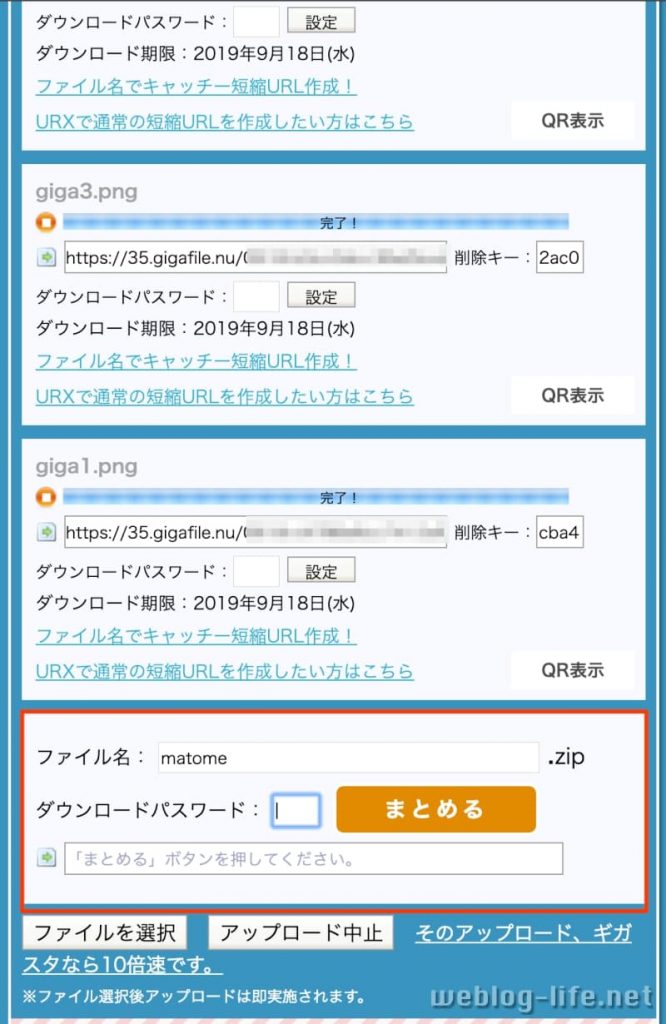
まとめたURLを受け取ると以下のような画面でダウンロードが可能になります。まとめても、個別にもダウンロードが可能。
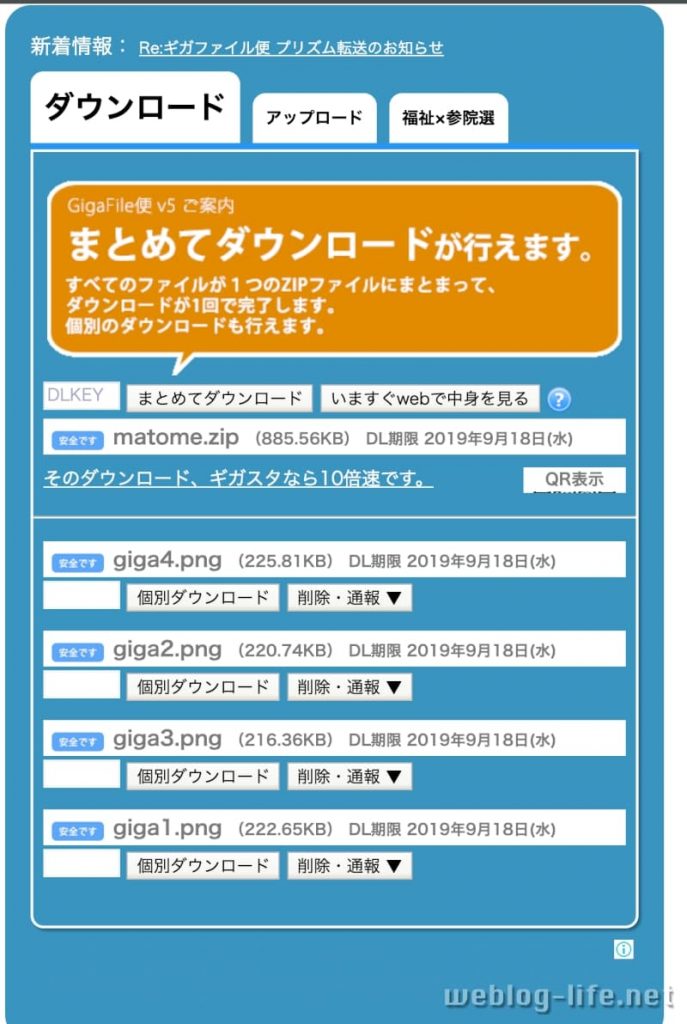
なお、個別にファイルを削除するとまとめもダウンロードできなくなるようです。

ダウンロード方法
step
1ダウンロードキーを入力して「ダウンロード開始」ボタンをクリック
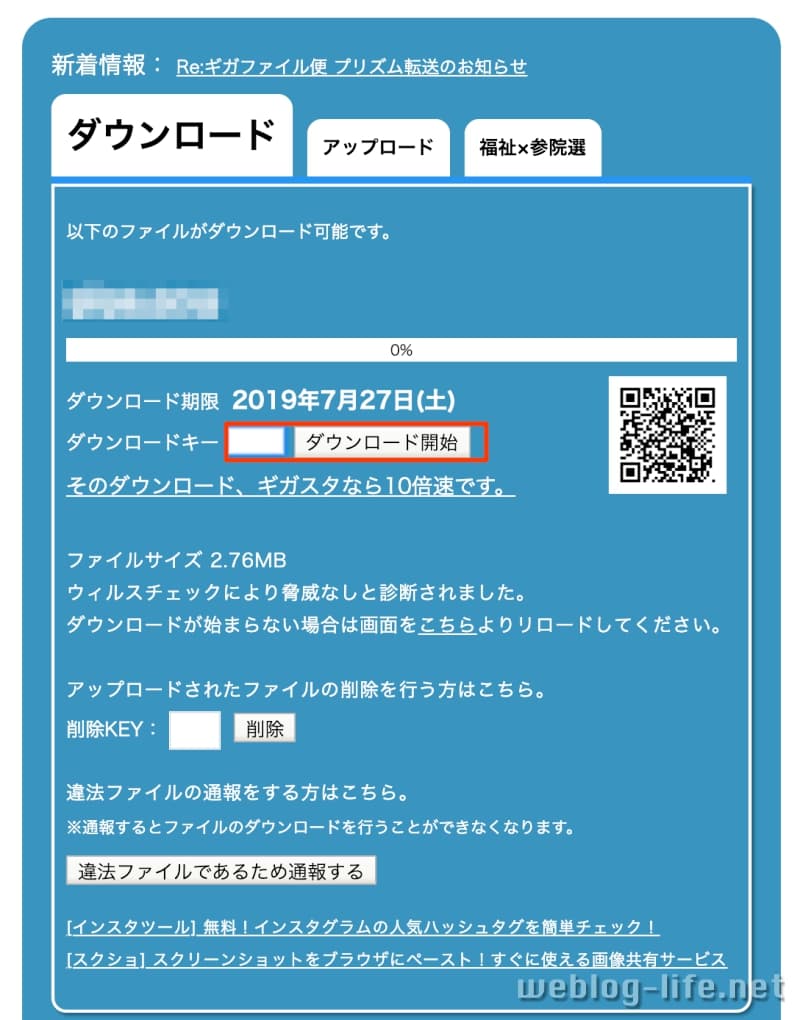

アップロードしたファイルの削除方法
アップロードしたファイルは保持期限が過ぎるとダウンロードできなくなりますが、その前にファイルを削除する場合はアップロードの際に表示されていた「削除KEY」を使用して削除します。
step
1削除KEYを入力して「削除」ボタンをクリック
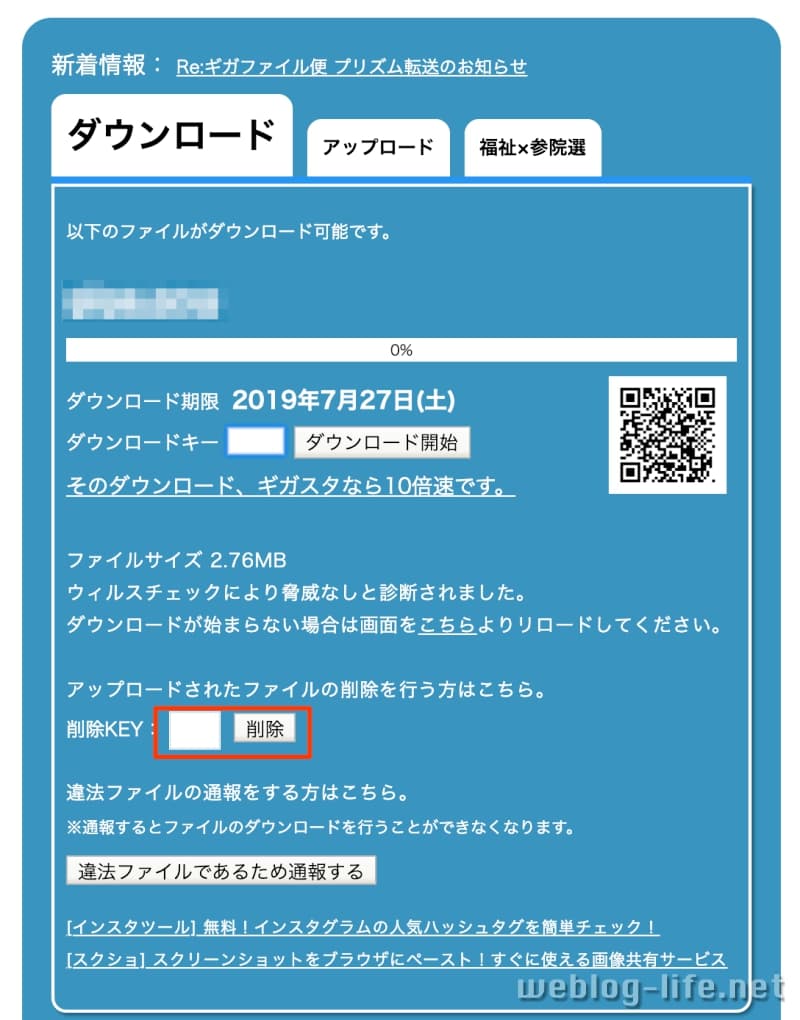
スマホではQRコードが便利
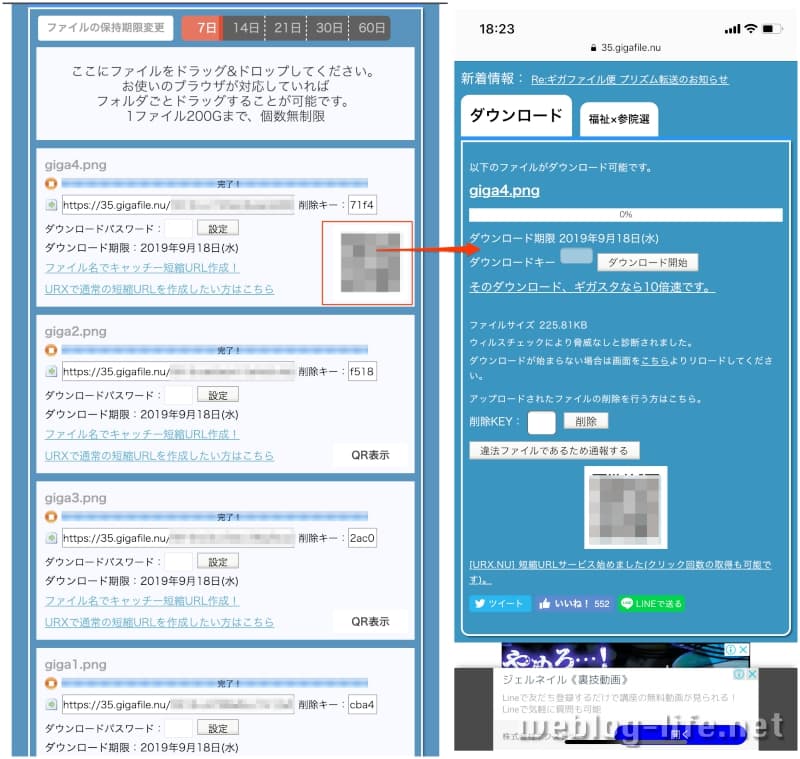
スマホでQRコードを開くとダウンロード画面が開くので意外と便利。
ギガファイル便の安全性と注意点
ギガファイル便はパスワード設定可能ですが、4桁の英数字ですので簡単に解析される可能性があります。
そのためファイル自体には必ずパスワードを設定したほうが良いでしょう。

また、ドラッグアンドドロップ、ファイルの選択をすると即時でアップロードされるので間違った場合は注意。そのままでも良いですが、気持ち悪いのであれば個別に削除したほうが良いでしょう
最後に
ギガファイル便は手軽で便利なファイル転送サービスですが、使い方によっては重大な情報漏えいに繋がる恐れもあります。
インターネット上(公共の場)にファイルを送信するということを念頭において利用するようにしてください。

